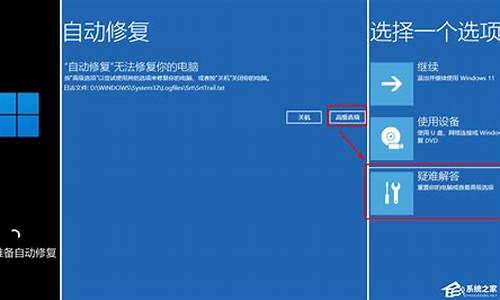电脑系统硬盘无法分区-电脑硬盘分区不了
1.装系统的时候无法找到磁盘分区。为何?
2.惠普预装win7无法分区怎么解决|惠普win7系统硬盘不能分区解决方法
3.为什么我的电脑可以检测到硬盘,却不能读出分区?
4.硬盘分区无法分出D盘出来是为什么啊
装系统的时候无法找到磁盘分区。为何?

原因:电脑的硬盘模式没有改为兼容的ide模式造成的。
1、首先重启电脑,在开机的时候,一直狂点“delete”按键,使电脑进入到BIOS模式中。
2、然后在电脑BIOS模式设置的页面中,找到“Advanced”设置选项,按方向键选择该选项。
3、然后在弹出来的窗口中,选择“IDE Configuration”设置选项,回车确定。
4、然后在弹出来的窗口中,选择“Onchip SATA Type” ,回车确定,将模式选择为“IDE”。
5、最后按下“F10”保存就完成了。
惠普预装win7无法分区怎么解决|惠普win7系统硬盘不能分区解决方法
有用户新买了预装win7系统的惠普笔记本电脑,由于分区不合理C盘空间过大,想要重新划分出磁盘空间,但是分割出的空间无法建立分区,提示如果继续操作会转换为动态磁盘,结果很可能会导致当前win7系统无法启动,这是怎么回事呢?下面小编就跟大家分析惠普自带win7系统硬盘不能分区的原因以及解决方法。
一、原因分析
1、预装win7系统一般为MBR分区,MBR分区最多只能4个主分区
2、部分惠普win7电脑默认就有4个主分区,包括系统分区、系统还原分区、工具分区等,无法建立新分区
3、此时删除一个主分区或将主分区转成逻辑分区,就能建立新的磁盘分区
二、惠普win7笔记本硬盘不能分区解决方法
1、下载第三方分区工具ADDS(AcronisDiskDirectorSuit);
2、运行ADDS,右键HP_TOOLS,选择“高级”—“转换”,选择“逻辑分区”,确定;
3、接着右键“创建分区”即可建立新分区;
4、完成分区后,再次右键HP_TOOLS,选择“高级”—“转换”—“主分区”,确定;
5、最后点击“提交”按钮完成操作。
以上就是预装win7系统惠普HP笔记本电脑无法重新分区的解决方法,需要注意的是,该操作只能针对HP_TOOLS工具进行操作,避免造成不必要的损失。
为什么我的电脑可以检测到硬盘,却不能读出分区?
很明显是分区表损坏了,我把修复各种分区表的方法给你,希望可以帮到你,以下方法一般可以解决你的问题。
分区表为何会出故障 :
1.引发故障?
计算机是导致分区表损坏最为典型的故障之一。比如典型的CIH的变种除了攻击主板的BIOS之外,同时也会对分区表进行破坏,而且还有很多引导区也会对分区表进行破坏。?
2.环境问题导致?
如今的Windows 2000/XP都支持NTFS文件格式,而且程序默认的都是用这种文件格式来安装系统,如果对硬盘进行分区转换或者是划分NTFS分区时意外断电或者死机,那么很有可能导致分区表损坏。而且在通过PQMagic(分区魔术师)之类的第三方分区软件调整硬盘分区容量、转换分区格式的时候也存在一定风险,如果死机或者断电也会导致硬盘分区表故障,甚至有可能丢失硬盘中的所有数据。?
3.操作不当?
如果在一块硬盘上同时安装了多个操作系统,那么在卸载的时候就有可能导致分区表故障,比如在同时安装了Windows 2000和Windows 98的计算机上,直接删除Windows 2000内核会导致分区表的错误。另外,在删除分区的时候如果没有先删除扩展分区,而是直接删除主分区,也会出现无法正确读出分区卷标的故障。?
分区表故障怎么修复:?
1.查杀?
如果是由于引导区造成分区表故障,则可以借助KV3000、瑞星、金山等杀毒软件提供的引导软盘启动计算机,接着在DOS环境中对系统进行查杀操作。比如用KV3000的引导盘启动计算机之后输入“KV3000/K”命令进行扫描,如果发现引导区存在,则程序会自动进行查杀清理,建议同时对整个系统进行完整的扫描以查找出隐藏的。一般说来,将引导区中残留的清除之后即可恢复计算机的正常使用。?
提示:使用软盘引导计算机之前一定要将软盘的写保护关闭,否则有可能导致感染软盘。?
2.用Fdisk命令修复?
Fdisk不仅是一个分区程序,它还有着非常便捷的恢复主引导扇区功能,而且它只修改主引导扇区,对其他扇区并不进行写操作,因此对于那些还在使用Windows 9x的朋友而言无疑是个非常理想的分区表修复工具。通过Fdisk修复主引导区的时候,先用Windows 98启动盘启动系统,在提示符下输入“Fdisk /mbr”命令即可覆盖主引导区记录。?
提示:“Fdisk /mbr”命令只是恢复主分区表,并不会对它重新构建,因此只适用于主引导区记录被引导区型破坏或主引导记录代码丢失,但主分区表并未损坏的情况使用。而且这个命令并不适用于清除所有引导型,因此使用的时候需要注意。?
3.用Fixmbr修复引导记录?
在Windows 2000/XP中,我们一般会用到故障恢复控制台集成的一些增强命令,比如Fixmbr用于修复和替换指定驱动器的主引导记录、Fixboot用于修复知道驱动器的引导扇区、Diskpart能够增加或者删除硬盘中的分区、Expand可以从指定的CAB源文件中提取出丢失的文件、Listsvc可以创建一个服务列表并显示出服务当前的启动状态、Disable和Enable分别用于禁止和允许一项服务或者硬件设备等等,而且输入“help”命令可以查看到所有的控制命令以及命令的详细解释。?
比如输入“fixmbr”命令可以让控制台对当前系统的主引导记录进行检查,然后在“确定要写入一个新的主启动记录吗?”后面输入“Y”进行确认,这样就完成了主引导记录的修复。?
硬盘分区无法分出D盘出来是为什么啊
因为没有正确的设置磁盘符号,通过设置即可解决,方法如下:
1、右键单击我的电脑,选择管理,如图所示。
2、在弹出的对话框中点击存储下面的“磁盘管理”,如图所示。
3、选择需要更改盘符的分区,右键单击,在弹出的菜单中选择“更改驱动器号和和路径”,如图所示。
4、在新弹出的对话框中点击“更改”按钮,如图所示。
5、在新弹出的窗口上点击选择一个新的盘符,确定保存即可完成盘符的更改,如图所示。
扩展资料
电脑常见故障检修:
故障现象:电脑无法识别硬盘
1、开机之后系统没有找到或者是不能识别出硬盘
这类情况的出现导致系统无法有硬盘启动,即使通过其它的手段启动电脑之后也无法找到硬盘。对于这样的情况其实解决的方法还是很简单的,这类问题出现有很大的可能性是在硬盘和主板之间的连线上面,所以在这里建议大家不妨将硬盘与主板之间的连线更换一根。
如果不是连线的问题的话,那么再看一看硬盘上的主从条线是否设置正确,如何设置主从跳线的位置一般都会在硬盘上面有提示,按照自己的需要将硬盘设置成为主盘或者是从盘即可解决这类问题。
2、BIOS设置不当导致硬盘出问题
这一类问题的出现一般并不会是用户的责任,由于现在的主板都使用有自动检测硬盘类别以及品牌型号的功能,所以通常不会对此作出改动,可是由于部分主板在运行时可能会出现识别硬盘类型出现错误的状况,这种情况的发生一般同样会导致系统无法从硬盘启动。
此外,在主板的BIOS中还可以设置硬盘的 Normal、LBA以及Large等工作模式,这各地方一定要根据硬盘的情况来进行设置,否则的话也是很有可能会出现其它的错误。对于这类情况的解决方法也不难,只要按照主板的BIOS说明以及硬盘本身的情况进行正确的设置便可以解决。
声明:本站所有文章资源内容,如无特殊说明或标注,均为采集网络资源。如若本站内容侵犯了原著者的合法权益,可联系本站删除。